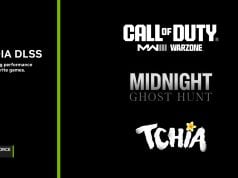Donanım üreticileri sadece yeni sistemler inşa etmekle kalmaz, aynı zamanda kullanılan donanımın algılanması ve düzgün bir şekilde çalışması için işletim sistemi tarafından ihtiyaç duyulan uygun sürücüleri geliştirmekten de sorumlu. Şirketler, bazı zamanlar işletim sistemi desteğini kısıtlar, bazı zamanlarda ise yeni yeni sürücü sürümleriyle birlikte eski donanımlara desteği keser.
Bilgisayarla haşır neşir olmayı seven kullanıcılar ise sürücüler üzerinde bazı küçük oynamalar yaparak aslında desteksiz olan sürücüleri sistemine kurmayı deniyor. Bazı üreticiler, işletim sistemi ve cihaz ile aslında sorunsuz çalışan, ancak hatalı veya eksik INF dosyası nedeniyle Aygıt Yöneticisi üzerinden manuel olarak yüklenemeyen sürücüler yayınlayabiliyor. Böyle durumlarda ise sürücü modlama işlemleri sıkça kullanılmakta.
Bazı kişiler erken yapıları denemek, OEM kilitli yeni sürücülerin kurulumunu zorlamak, resmi olarak desteklenmeyen eski sürücüleri yüklemek veya kullandığı uygulamayla uyumlu sürücüler için çeşitli yöntemler deniyor. Yani üzerinde oynamalar yapılmış aygıt sürücülerini yüklemek için birçok neden olabilir. Şimdi başta NVIDIA sürücüleri olmak üzere modlanmış sürücüleri kurmak için yapmanız gerekenleri anlatacağız.
NVIDIA Sürücüleri Nasıl Modlanır?
- Sürücü modifikasyonu ve imzası için NVCleanstall yazılımını buradan indirin.
- İndirmiş olduğunuz sürücü paketini 7zip uygulamasıyla parçalarına ayırın. Burada sürücüye sağ tıkladıktan sonra 7-Zip ve ardından “… Klasörüne Ayıkla” seçeneğine tıklayın.

- NVCleanstall’ı açın.
- use driver files from disk‘i seçin ve paketlenmemiş sürücünün setup.exe’sini seçin.
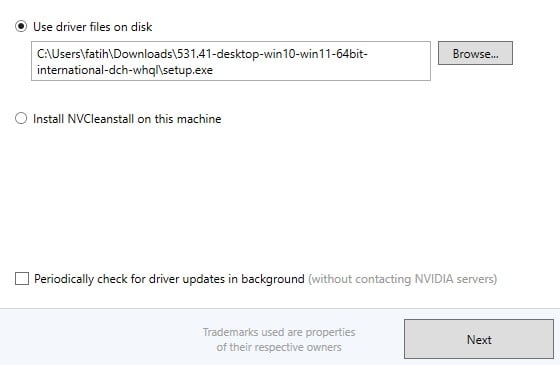
- Yüklenecek sürücü bileşenlerini seçin.
- “Add Hardware Support” seçeneğini işaretleyin.
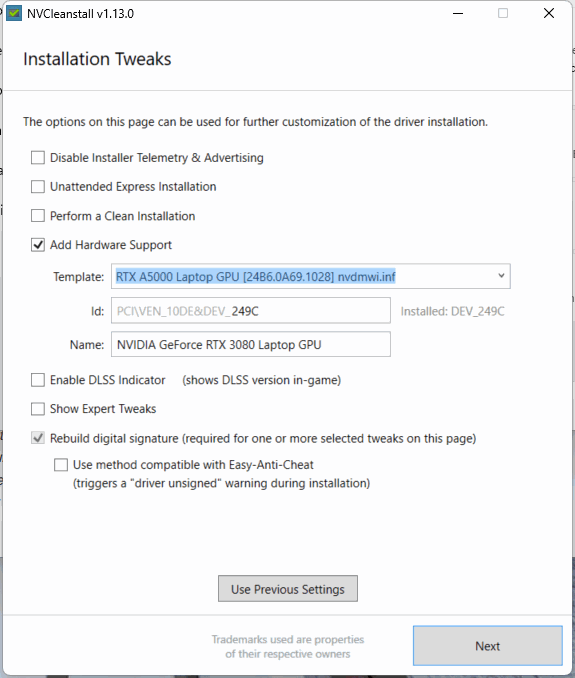
- Alt kısımdan kendi ekran kartınızın ismini seçin.
- ID’yi seçin, kopyalayıp yapıştırmak için sağdaki onaltılık sayıya tıklayın.
- Sistemin tanımasını istediğiniz GPU’nun ismini şablon olarak seçin.
Şimdi Aygıt Yöneticisi üzerinden doğrulayalım.
- Aygıt Yöneticisi’ni açın ve “Görüntü bağdaştırıcıları” kısmını genişletin.
- Ekran kartına sağ tıkladıktan sonra Özellikler’e tıklayın.
- Sürücü sekmesinde “Dijital İmzacı” kısmını göreceksiniz. Modlama işlemi yapıldığında burada “NVCleanstall Driver Modding Authority” yazacaktır.
- Son olarak bilgisayarı yeniden başlatın.
Not: NVCleanstall henüz CABinet paketlenmiş Windows güncelleme sürücülerini desteklememekte. Geçici çözüm ise şöyle.
- Yeni bir klasör oluşturun.
- “Display.NvContainer” alt klasörü dışında CAB paketini bu klasöre açın.
- Display.Optimus, NVI2 ve HDAUDIO alt klasörlerini yeni bir GameReady sürücüsünden bu klasöre kopyalayın.
- “Display.Driver” alt klasörü oluşturun.
- CAB paketini Display.Driver alt klasörüne açın.
- NVCleanstall’ı başlatın ve kurulumu gerçekleştirin. Bu süreçte herhangi bir ekstra ayar seçmeyin.
NVIDIA Mobil Kepler Mimarisi
Mobil Kepler GPU kullanıcıları buradan NVIDIA’nın destek sayfasını inceleyebilir. Açıklamada şöyle yazıyor:
“Bir GPU nesli içindeki ikili uyumluluk, temel komut setini paylaştıkları için belirli koşullar altında garanti edilebilir. Bu, işlevsel farklılıklar göstermeyen iki GPU sürümü arasındaki durumdur (örneğin, bir sürüm diğerinin küçültülmüş bir sürümü olduğunda)”
Teknik olarak bunun anlamı: mobil destek R430+ yükleyici dosyalarından (INF) keyfi olarak kaldırıldı, bu nedenle R430+ sürücülerini mobil Kepler GPU’larla kullanmak için modifiye edilmiş bir INF dosyası zorunludur.
R470, Kepler GPU’ları destekleyen son sürücü serisi ve NVIDIA sürücü desteği R495’ten itibaren kaldırıldı. Ancak bazı dizüstü bilgisayarlarda en yüksek R460 serisi sürücüler kullanılabiliyor. Bu arada, Kepler mimarili grafik işlemcilerin listesine buradan ulaşabilirsiniz.
NVIDIA Mobil Fermi Mimarisi
Yine aynı şekilde, Fermi kullanıcıları buradan resmi destek planına ulaşabilir. İkili uyumlulukla ilgili açıklama şu şekilde: Fermi desteği (SM 2.0), CUDA 9.2 sürüm notlarında belgelendiği gibi R396+ sürücülerinde fiziksel olarak kaldırılmış. Yani bu sürücüleri modifiye etmek imkansız. Ancak önce 391.35 Game Ready sürücüsünü, ardından en son Fermi Quadro sürücüsünü yükleyebilirsiniz. Bu süreçte “Temiz kurulum” seçeneğini işaretlemeyin, ayrıca DDU veya benzeri araçlar kullanmayın. Böylelikle eski PhysX, GFE ve 3D vision gibi Game Ready özelliklerine erişimi devam ettirebilirsiniz.
Alternatif Yöntem: NVCleanstall ile Harici Olarak Düzenlenmiş INF’leri Seçebilirsiniz
Sürücü tarafından desteklenmeyen birden fazla GPU’nuz varsa bu yöntem oldukça kullanışlı.
- Örnek olarak 461.92 Quadro sürücüsünü indirelim.
- Aynı yöntemi kullanarak 7zip ile paketten çıkarın.
- Display.Driver klasöründen “nv_dispi.inf” isimli dosyayı metin editörünüzle açın. Eğer bu ismi bulamıyorsanız “nvts.inf”, “nv_dispwi.inf”, “nvcvi.inf” veya “nv4_dispi.inf” adında olabilir. İşte üreticiye bağlı olarak inf dosyaları:
Acer & Gateway = nvaci.inf Asus = nvami.inf Apple = nvaoi.inf Compal = nvcti.inf Clevo (Sager & other re-brands) = nvcvi.inf Dell & Alienware = nvdmi.inf Fujitsu = nvfmi.inf HP = nvbli.inf HP = nvhmi.inf LG = nvloi.inf Lenovo = nvlti.inf MSI = nvmii.inf NEC = nvqni.inf Siemens = nvfui.inf Sony = nvszci.inf Toshiba Qosmio = nvtdi.inf Toshiba = nvtsi.inf
- GPU listesini silin ve GPU’larınızı (bu örnekte bir GeForce ve bir Tesla) aşağıdaki konuma ekleyin. Ayrıca listeyi silmeden kendi GPU’nuzu listenin sonuna ekleyebilirsiniz.
- “[NVIDIA_Devices.NTamd64.10.0…17098]
%NVIDIA_DEV.17C2% = Section036, PCI\VEN_10DE&DEV_17C2
%NVIDIA_DEV.1B39% = Section049, PCI\VEN_10DE&DEV_1B39″
- “[NVIDIA_Devices.NTamd64.10.0…17098]
- Tamamen sildikten sonra eklenen ekran kartlarıyla birlikte durum şu şekilde olacak:”[Strings]
DiskID1 = “NVIDIA Windows 10 (64 bit) Driver Library Installation Disk 1”
FLG_ADDREG_KEYONLY = 0x00000010
NVIDIA = “NVIDIA”
NVIDIA_A = “NVIDIA”
NVIDIA_DEV.17C2 = “NVIDIA GeForce GTX TITAN X”
NVIDIA_DEV.1B39 = “NVIDIA Tesla P10″
REG_BINARY = 0x00000001
REG_DWORD = 0x00010001
REG_EXPAND_SZ = 0x00020000
REG_MULTI_SZ = 0x00010000
REG_SZ = 0x00000000
REG_SZ_APPEND = 0x00010008” - inf dosyasını kaydedin.
- NVCleanstall’ı açın.
- Yukarıda anlatıldığı gibi use driver files from disk‘i seçin ve paketlenmemiş sürücünün setup.exe’sini seçin.
- Yüklenecek sürücü bileşenlerini seçin.
- Bu kez “Add Hardware Support” seçeneğini işaretlemeyin.
Modifiye Edilmiş Sürücülerin Artı ve Eksileri
Artıları
- İlişkili metin dosyalarının özelleştirilmesi nedeniyle, orijinal *.inf veya *.oem dosyalarını kullanarak donanımı (veya işletim sistemi) desteklemeyen sürücüleri yükleyebilir ve kullanabilirsiniz.
Eksileri
- .inf (veya .oem) dosyasının değiştirilmesinin sürücünün işlevselliği üzerinde hiçbir etkisi yok.
- .inf (veya .oem) dosyasının değiştirilmesinin sürücünün işlevselliği üzerinde, yani ilgili cihazın kararlılığı ve performansı üzerinde hiçbir etkisi yok. Modifiyeli sürücülerin tek dezavantajı, kurulum yapabilmek için bazen “Aygıt Yöneticisi” üzerinden “diskle yükleme” işleminin zorlanması gerekebiliyor. Aksi takdirde sürücü kurulumu “en iyi” sürücünün zaten çalışmakta olduğu mesajıyla başarısız olabilir. Bu mesaj, .inf dosyasında yapılan her değişikliğin, ilgili .CAT dosyasına yerleştirilmiş olan sürücü paketinin dijital imzasını otomatik olarak bozmasından kaynaklanmakta.